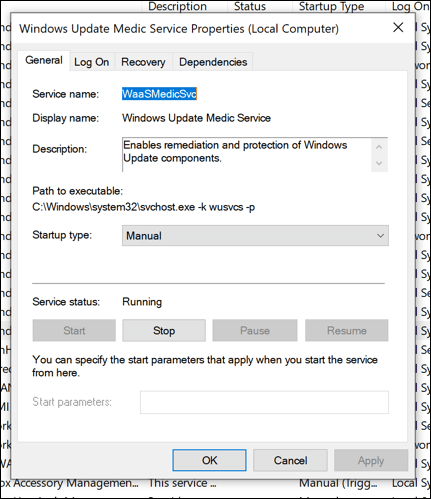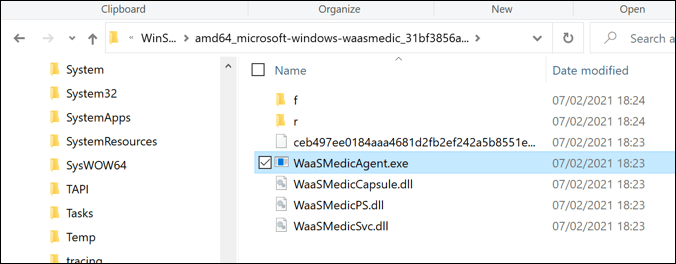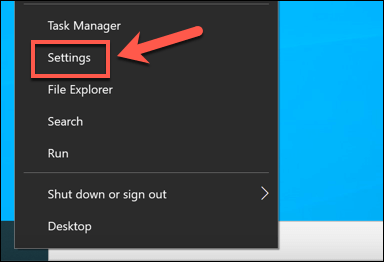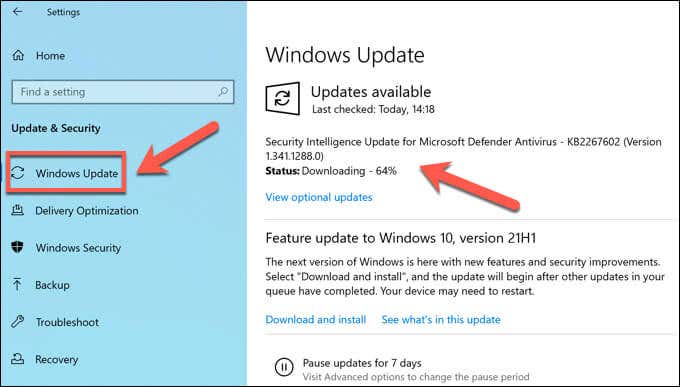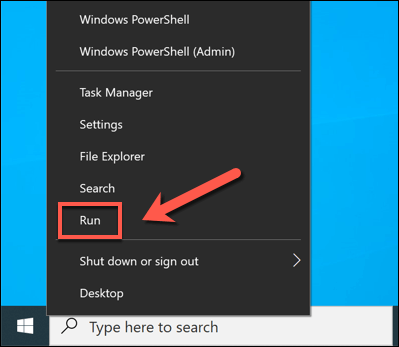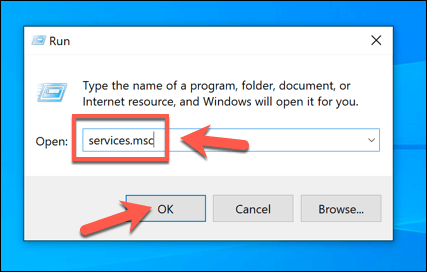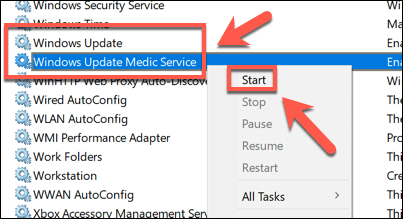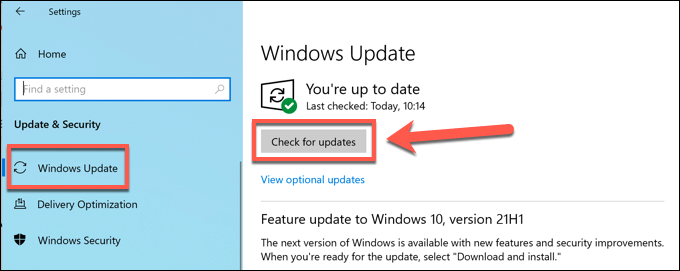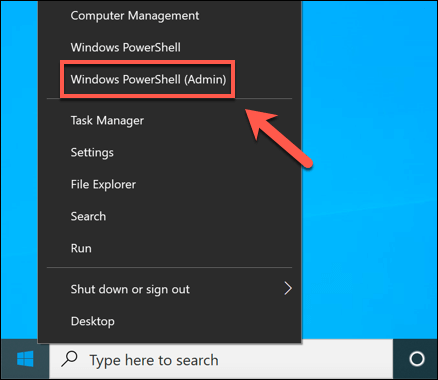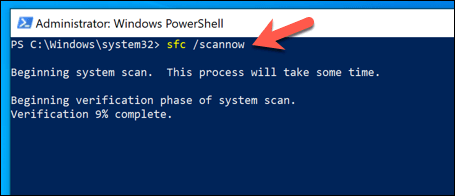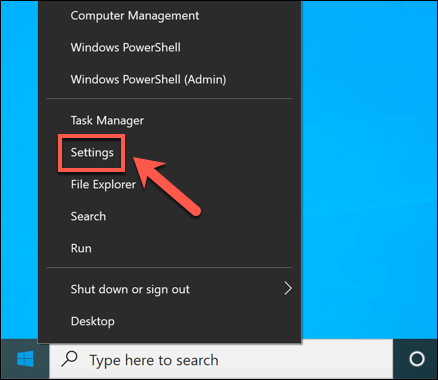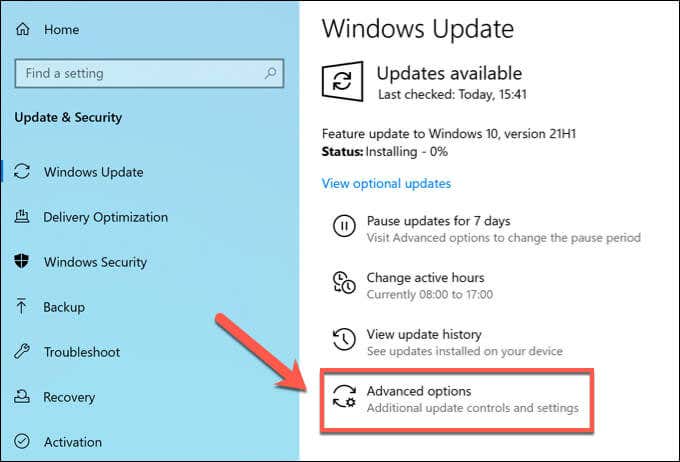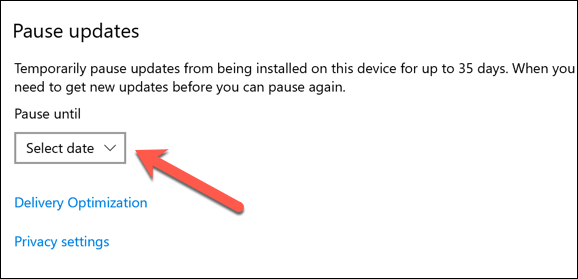- in Windows 10 by Admin
Cos'è il servizio Waasmedic ed è sicuro?
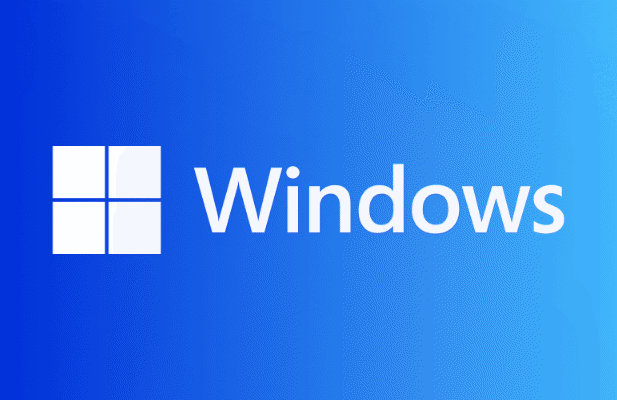
Se stai visualizzando questa pagina su un PC Windows, stai già facendo affidamento su diversi processi di sistema per arrivare qui. In alto c'è il kernel del sistema Windows (ntoskrnl.exe) che consente al software di interagire con l'hardware del PC. Le applicazioni di livello inferiore come Chrome (chrome.exe) utilizzano il kernel per visualizzare pagine come questa.
Sfortunatamente, non tutte le applicazioni e i servizi di sistema sono affidabili. Bug, buchi di sicurezza e utilizzo elevato della CPU sono comuni, facendo affidamento su regolari aggiornamenti di Windows aggiustare. Ironicamente, lo stesso Windows Update può causare un utilizzo elevato di CPU e RAM attraverso servizi correlati come Waasmedico. Ecco cosa devi sapere.
Cos'è il servizio Waasmedic su Windows?
I wassmedic servizio (noto anche come Servizio medico di Windows Update ed Wassmedicagent.exe) è un servizio di sistema in background che gestisce parte del processo di Windows Update. Waasmedic è responsabile della protezione di Windows Update dalla disattivazione o dalla gestione errata (ad esempio, da parte di infezioni da malware canaglia).
Se tu (o qualcos'altro) provi a disabilitare Windows Update, il processo wassmedic interverrà per fermarlo. Se eventuali processi di sistema relativi a Windows Update sono disabilitati, wassmedic li riavvierà. Non puoi disabilitarlo facilmente, poiché così facendo bypassi la protezione integrata per Windows Update in Windows 10.
Se sei preoccupato per questo processo, non esserlo: è del tutto legittimo e fa parte dei componenti necessari per far funzionare correttamente il tuo PC. È improbabile che i processi Wassmedic o Windows Update in esecuzione sul tuo PC siano tutt'altro che reali, ma se non sei sicuro, assicurati di farlo verificare la presenza di possibili malware.
Quali sono le cause dell'utilizzo elevato di CPU, RAM e altre risorse di sistema di Waasmedic?
È improbabile che Windows faccia appello a questo piccolo file eseguibile senza giusta causa. Se vedi che waasmedic (o Windows Update) segnala un utilizzo elevato di CPU, RAM o altre risorse di sistema elevate in Task Manager, è segno che Windows Update ha problemi e potrebbe richiedere ulteriori indagini e risoluzione dei problemi.
Questo perché il servizio Windows Update Medic (come è ufficialmente noto come wassmedic) è un servizio che monitora la "salute" del servizio Windows Update complessivo sul tuo PC. Se Windows Update riscontra problemi, waasmedic tenterà di ripararlo. Potrebbe riavviare Windows Update se si è interrotto inaspettatamente, ad esempio.
Se Waasmedic dovesse segnalare un utilizzo elevato della CPU nel Task Manager, è un segno che sta accadendo qualcosa dietro le quinte. È prevedibile un piccolo aumento, ma se noti un utilizzo elevato della CPU per un periodo prolungato, dovresti verificare se Windows Update funziona correttamente seguendo i passaggi seguenti.
La maggior parte degli utenti potrebbe non vedere nemmeno waasmedic apparire in Task Manager. Se tutto funziona, il processo potrebbe apparire solo quando viene eseguita un'azione (come la riparazione di Windows Update).
Come risolvere i problemi di Waasmedic su Windows
Windows Update è il fulcro del processo wassmedic. Se vedi waasmedic che segnala un utilizzo elevato della CPU o altri problemi, è quasi certamente correlato a un problema con Windows Update sul tuo PC.
Per fortuna, ci sono alcuni passaggi comuni di risoluzione dei problemi che puoi seguire per risolvere questo problema. Innanzitutto, dovresti (in prima istanza) verificare se Windows Update funziona e tutti gli aggiornamenti disponibili sono installati. Se i problemi persistono, puoi utilizzare gli strumenti integrati per verificare lo stato del tuo sistema.
Verifica che Windows Update funzioni correttamente
Per verificare se Windows Update funziona correttamente, ecco cosa devi fare:
- Fare clic con il pulsante destro del mouse sul menu Start e selezionare Impostazioni profilo.
- Nel Impostazioni profilo menu, selezionare Aggiornamento e sicurezza > Windows Update. Se Windows Update funziona correttamente, Windows cercherà e ti chiederà di installare eventuali aggiornamenti disponibili. Seguire eventuali istruzioni aggiuntive visualizzate sullo schermo per eseguire questa operazione.
- Se Windows Update non funziona, fai clic con il pulsante destro del mouse sul menu Start e seleziona Correre.
- Nel Correre casella, digitare services.msc, Quindi seleziona OK per confermare.
- Nel Servizi finestra, scorrere e individuare Windows Update ed Servizio medico di Windows Update. Se questi servizi non sono in esecuzione, fare clic con il pulsante destro del mouse su ciascun servizio e selezionarlo Inizio. Altrimenti, fai clic con il pulsante destro del mouse su ciascun servizio e seleziona Ricomincia anziché.
- Una volta che i servizi Windows Update sono in esecuzione, torna al file Windows Update menu in Impostazioni di Windows e controlla i nuovi aggiornamenti. Se il sistema funziona, waasmedic dovrebbe tornare ai livelli normali di utilizzo delle risorse di sistema (in genere estremamente bassi).
Ripara Windows con DISM e SFC
Se non riesci a risolvere Windows Update o si verifica un problema che ti impedisce di riavviare i servizi di sistema di Windows Update, i file di sistema di Windows potrebbero essere danneggiati. Windows include strumenti integrati chiamati DISM ed SFC per aiutarti a risolvere questo problema, ma dovrai utilizzare il file Windows PowerShell per usarli.
Se desideri riparare i file di sistema di Windows, ecco cosa dovrai fare:
- Innanzitutto, dovrai aprire una nuova finestra di PowerShell. Fare clic con il pulsante destro del mouse sul menu Start e selezionare Windows PowerShell (amministratore) per fare questo.
- Nella nuova finestra di PowerShell, digitare dism.exe / Online / Cleanup-image / Restorehealth e seleziona la entrare chiave. Seguire eventuali istruzioni aggiuntive visualizzate sullo schermo.
- Una volta che lo strumento DISM ha ripulito l'immagine del sistema Windows integrata, puoi riparare i file di sistema Windows utilizzandolo. Per fare ciò, digita sfc / scannow e seleziona entrare.
Attendi un po' di tempo per il completamento della scansione SFC e riavvia il PC una volta completata. Windows riparerà automaticamente tutti i file danneggiati o mancanti. Ma se i problemi persistono, potrebbe essere necessario prendere in considerazione ricerca di malware or reimpostazione di Windows interamente per garantire che l'installazione di Windows sia stabile e priva di errori.
Come disattivare il servizio Windows Update Medic
Windows Update è uno dei numerosi servizi di sistema protetti in Windows 10. A differenza delle versioni precedenti di Windows, non puoi impedire a Windows Update di controllare o installare aggiornamenti importanti. È considerato fondamentale per la sicurezza del PC che questi aggiornamenti vengano installati senza ulteriori interazioni.
Ciò significa che non è possibile disabilitare completamente il servizio waasmedic senza utilizzare software impreciso e inaffidabile. Sebbene esistano strumenti di terze parti per disabilitarlo, non ti consigliamo di provarli poiché non possiamo garantire che siano sicuri da usare.
La disattivazione di Windows Update può anche causare instabilità del sistema e lasciare il PC esposto a problemi di sicurezza. Tuttavia, puoi temporaneamente disabilitare Windows Update per un massimo di 35 giorni. Ciò limiterà l'utilizzo delle risorse di sistema per waasmedic, consentendoti di risolvere eventuali problemi con esso.
Come disattivare temporaneamente Windows Update
- Per disabilitare temporaneamente Windows Update (e ridurre l'utilizzo delle risorse di sistema waasmedic), fare clic con il pulsante destro del mouse sul menu Start e selezionare Impostazioni profilo.
- Nel Impostazioni profilo menu, selezionare Aggiornamento e sicurezza > Windows Update > Opzioni avanzate.
- Nel Opzioni avanzate menu, seleziona per quanto tempo desideri sospendere tutti gli aggiornamenti utilizzando il Metti in pausa gli aggiornamenti menu a discesa. Qualsiasi modifica apportata verrà applicata immediatamente.
Una volta disabilitato temporaneamente Windows Update, tutti i processi di sistema relativi a Windows Update (incluso waasmedic) rimarranno inattivi fino al termine della data di ripresa degli aggiornamenti o finché non riattiverai Windows Update manualmente.
Proteggi il tuo PC Windows 10
Se sei preoccupato per il servizio Windows Update Medic (waasmedic) sul tuo PC Windows, niente panico. È legittimo e incluso come modo per proteggere Windows Update dalle interruzioni. Sebbene sia possibile utilizzare strumenti di terze parti per disabilitare Windows Update, non lo consigliamo, anche se è possibile interrompere i singoli aggiornamenti.
Il servizio waasmedic è lì per aiutare, ma non risolve tutto. Se Windows Update non installerà nuovi aggiornamenti, puoi risolvere il problema utilizzando alcuni passaggi comuni, soprattutto se il gli aggiornamenti si bloccano. Se tutto il resto fallisce, non dimenticare che puoi pulire e ripristinare Windows per ripristinare il PC in seguito.